Nota: Este tópico descreve as funcionalidades do novo Yammer. Para obter informações sobre como utilizar esta funcionalidade no Yammer clássico, consulte Editar uma mensagem no Yammer.
Por vezes, todos cometem erros ou precisam de fazer adições ou atualizações importantes. Pode fazer alterações aos iniciadores de conversas e às respostas que publicou no Yammer.
Nota: A edição só está disponível nas suas publicadas e comentários.
-
Encontre a mensagem de conversação que pretende editar.
-
Clique em Editar e eis um dos seguintes procedimentos:
-
Se a sua mensagem for a mensagem inicial da conversação, vá para o ícone Mais no canto superior direito, abra-a e clique em Editar.
-
Se a sua publicação for a resposta a um iniciador de conversação, vá às reticentes de Mais opções na parte inferior da mensagem, abra-a e clique em Editar.

Sugestão: Para eliminar um comentário ou um início de mensagem, selecione o ícone Mais ou Mais opções e, em seguida, clique em Eliminar.
-
-
Faça as alterações que pretende à sua publicação e clique em Guardar.
Editado aparece na parte superior da mensagem ou na resposta.
Ver a versão original de uma mensagem
Qualquer pessoa que possa ver uma mensagem pode ver a sua versão original.
Nota: O histórico de edição completo de uma mensagem não está disponível na nova publicação Yammer apesar de poder ver a sua versão original.
-
Na parte superior da mensagem, clique em Editado.
É exibida uma caixa Editar Histórico com a versão original.
-
Clique no X no canto superior direito para dispensar a caixa Editar Histórico.
Limitações
-
A edição de uma mensagem de conversação ou comentário não está disponível para Yammer externas.
-
As votações não podem ser editadas para impedir que se tornem inválidas quando as pessoas começarem a responder.
-
Os anexos removidos da mensagem não serão eliminados do SharePoint e qualquer pessoa que tenha acesso a esse site do SharePoint ainda poderá vê-los. Terá de eliminar esses ficheiros do SharePoint se não quiser que ninguém os veja.
-
Todos os anexos que foram adicionados enquanto edita e que, em seguida, foram removidos ou abandonados antes da publicação podem encontrar um erro durante a eliminação. Se isto acontecer, verá uma mensagem e terá de eliminar o ficheiro do SharePoint.
-
Esta funcionalidade está disponível para redes no Modo Nativo.
Consulte Também
Criar questionários, elogios, anúncios e perguntas no Yammer










